WidsMob Retoucher调整图片饱和度的方法
2021-03-15 10:47作者:下载吧
WidsMob Retoucher是一款非常好用的多功能图片编辑软件,内置多种图片处理功能,用户使用这款软件,不仅可以调整图片的饱和度、对比度等,还能给图片添加效果。我们拍摄好图片后,如果对图片的效果不满意,一般情况下会对图片进行后期处理,其中调整图片饱和度是我们常常会做到的操作,而这款软件就能满足我们的需要。但是有一些朋友刚刚开始使用这个软件,还不知道怎么操作。那么接下来小编就给大家详细介绍一下WidsMob Retoucher调整图片饱和度的具体操作方法,有需要的朋友可以看一看。
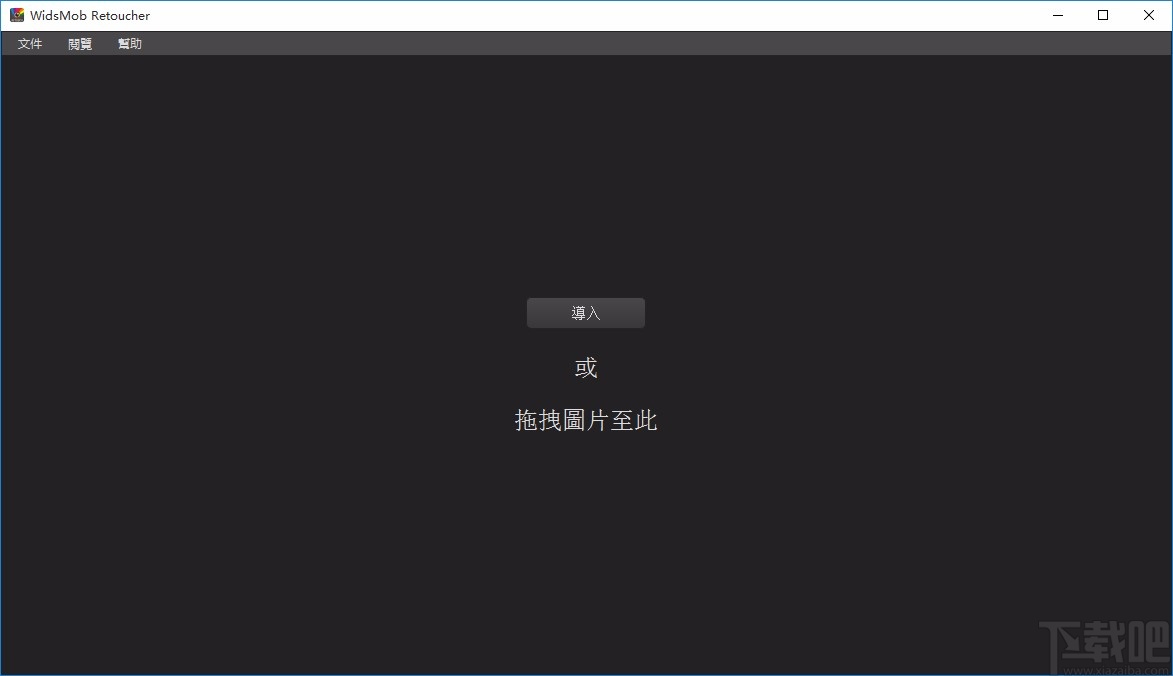
方法步骤
1.首先打开软件,我们在界面正中间找到“导入”按钮,点击该按钮就可以进入到文件添加页面。
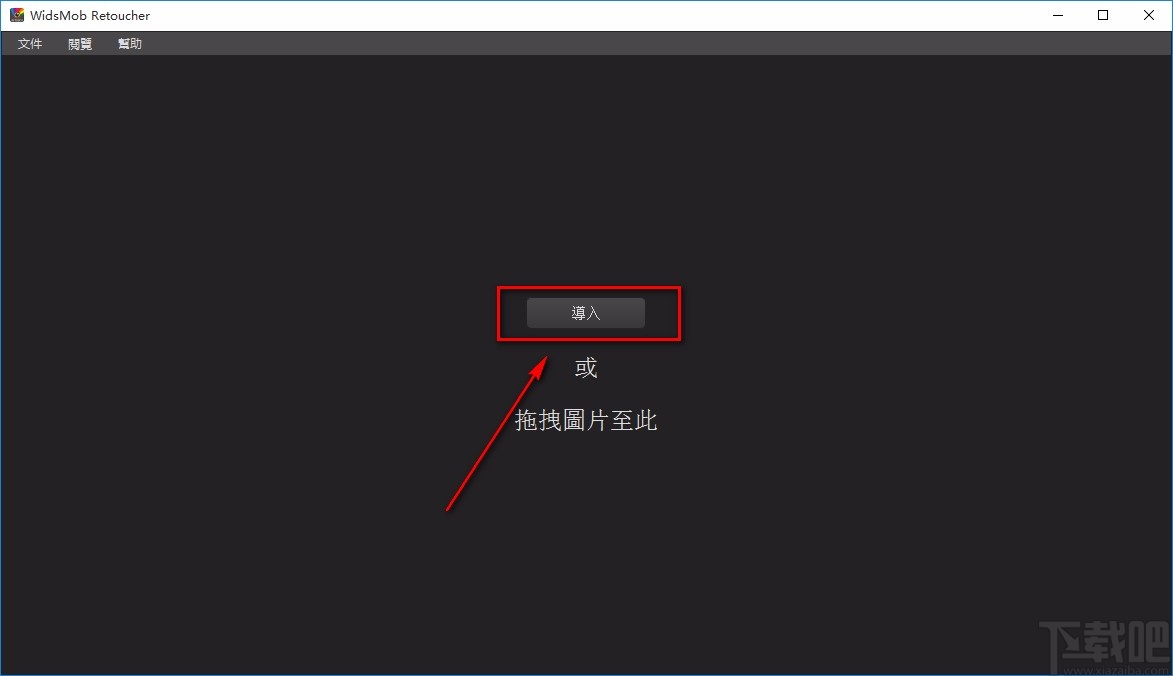
2.接着在文件添加页面中,我们将需要调整饱和度的图片选中,再点击页面右下角的“打开”按钮就可以了。
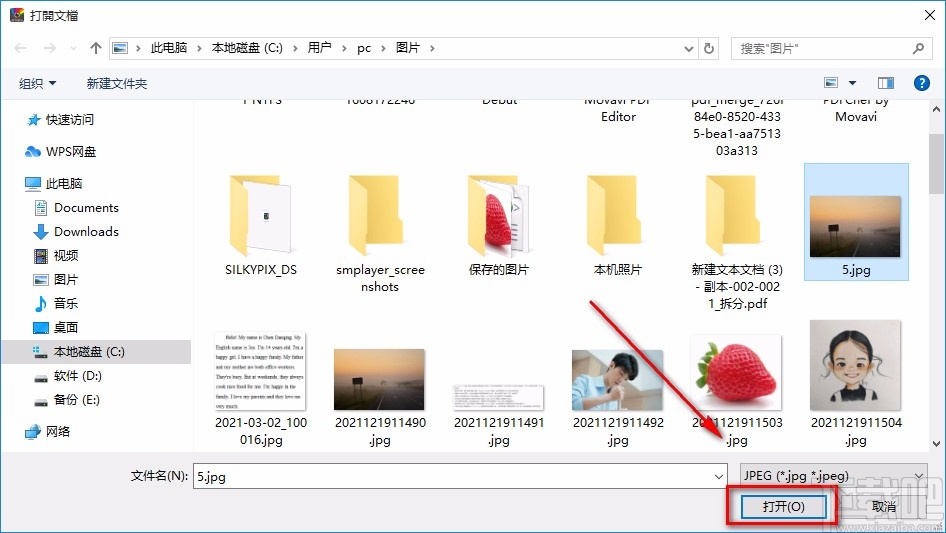
3.将图片添加到软件后,我们在界面右侧找到“饱和度”选项,拖动该选项下方的小圆光标就可以了。
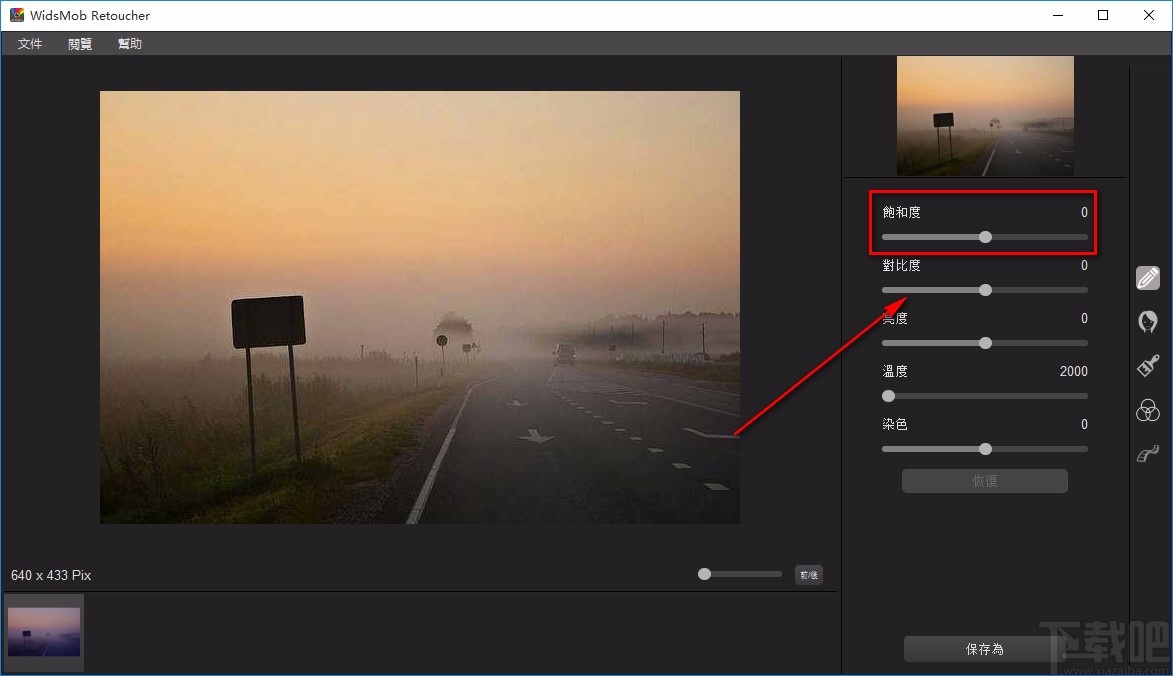
4.调整好图片饱和度后,我们在界面下方找到“前/后”按钮并点击,就可以在界面上查看到调整前后的对比图。
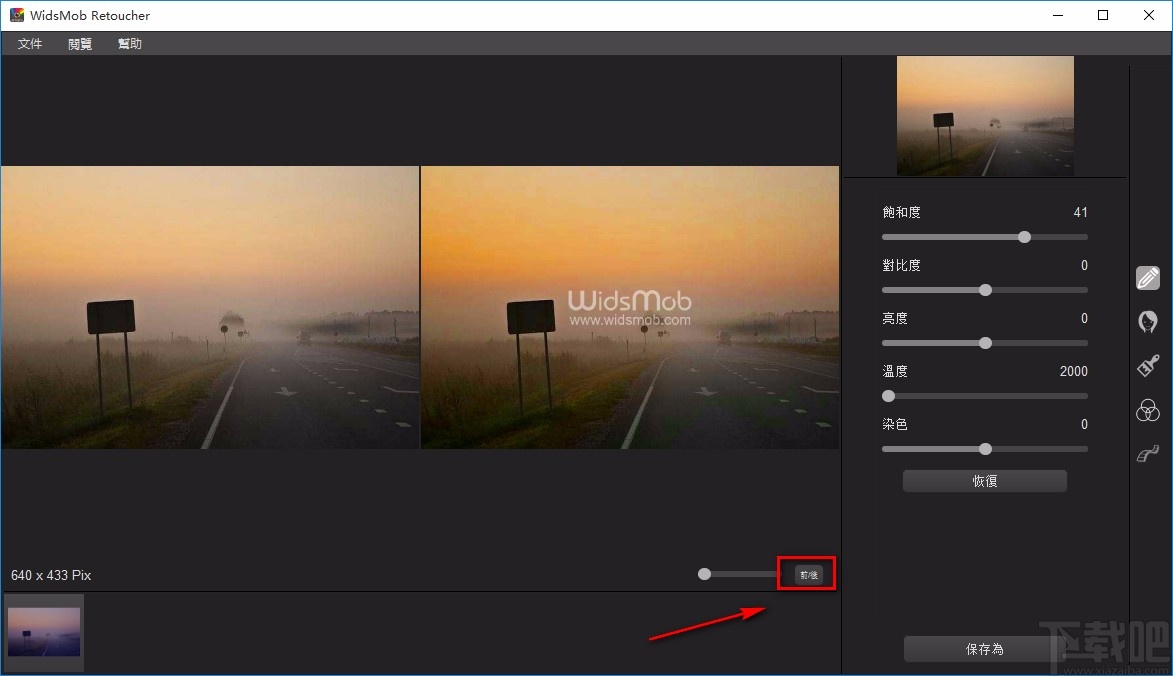
5.完成以上所有步骤后,我们在界面右下角找到“保存为”按钮,点击该按钮就可以进入到文件保存路径选择页面。
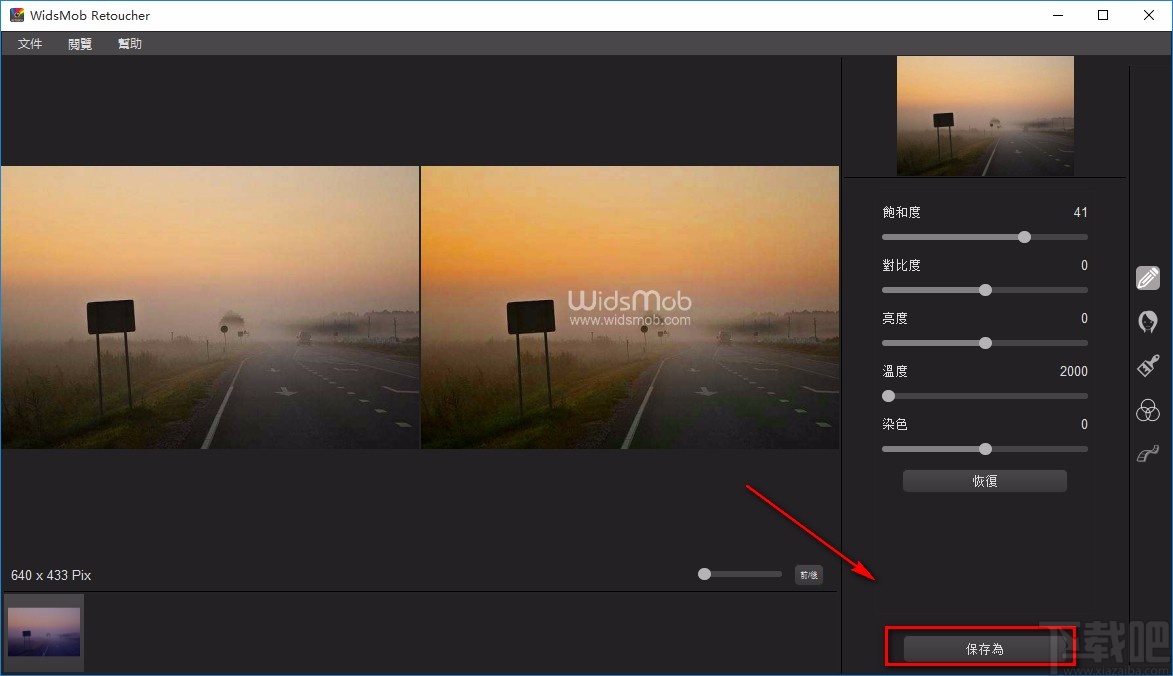
6.最后在文件保存路径选择页面中,我们将文件的保存位置选中后,再点击页面右下角的“保存”按钮,就可以完成全部的操作。
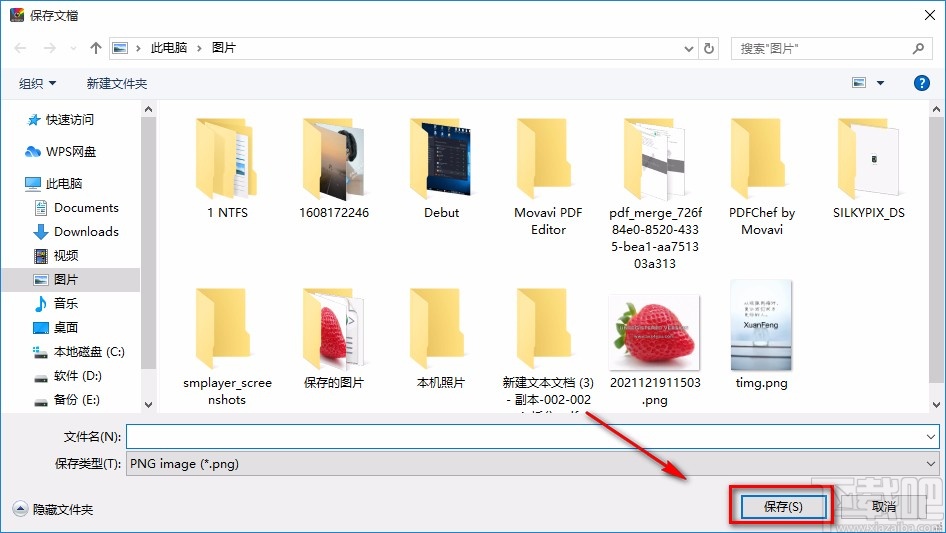
以上就是小编给大家整理的WidsMob Retoucher调整图片饱和度的具体操作方法,方法简单易懂,有需要的朋友可以看一看,希望这篇教程对大家有所帮助。